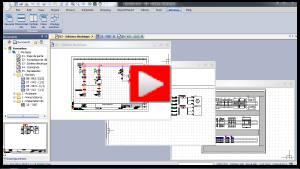Dans cet exercice, vous manipulez les objets existants et créez le premier bornier.
Cet exercice est basé sur le projet électrique que vous avez créé à l'
exercice 4. Si vous ne l'avez pas terminé, vous pouvez télécharger
ce fichier de projet électrique et le désarchiver dans SOLIDWORKS Electrical.
Pour référence lors de l'exécution de cet exercice, ouvrez ou téléchargez et imprimez ce document PDF.
Manipulation d'objets
Commencez par modifier le circuit du moteur M1 pour qu'il soit conforme au modèle, puis dupliquez le circuit du moteur.
- Cliquez sur , puis faites glisser un rectangle pour sélectionner le symbole du moteur et les fils verticalement au-dessus.
- Faites glisser l'ensemble sélectionné pour le déplacer sous le symbole du contacteur.
- Faites glisser un rectangle pour sélectionner les fils restants à droite du symbole du moteur déplacé et appuyez sur Supprimer.
- Cliquez sur , puis faites glisser un rectangle pour sélectionner l'ensemble du circuit du moteur.
- Cliquez sur le point de départ et le point de destination pour placer un autre circuit moteur à droite du premier.
Dans le circuit dupliqué, les repères des composants s'incrémentent automatiquement et les références constructeur sont conservées.
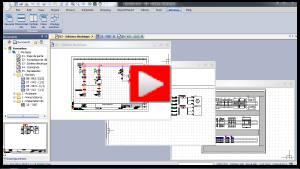
Insertion d'une boîte noire
Insérez ensuite le variateur EV1 (boîte noire), associez-le à la classe Divers et modifiez ses bornes matérielles.
- Cliquez sur .
- Dans le panneau Commande, cliquez sur Autre symbole.
- Dans la boîte de dialogue Sélecteur de symboles, cliquez sur le symbole Boîte noire à droite, puis cliquez sur Sélectionner.
- Insérez la boîte noire comme indiqué dans la vidéo et le document PDF.
- Dans la boîte de dialogue Propriétés du symbole, sous , cliquez sur ....
- Dans la boîte de dialogue Sélecteur de classe, cliquez sur Divers, puis sur Sélectionner.
- Dans la boîte de dialogue Propriétés du symbole, sous , saisissez EV et cliquez sur OK.
- Cliquez avec le bouton droit de la souris sur le symbole de boîte noire, puis cliquez sur Editer les bornes du symbole.
- Dans la boîte de dialogue Modifier les bornes, saisissez les valeurs suivantes dans la colonne Repère, comme illustré dans la vidéo : L1, U, L2, V, L3 et W.
- Cliquez sur OK.
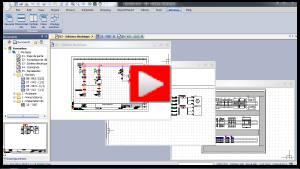
Copie d'éléments existants
Ensuite, copiez et déplacez des parties du schéma. Vous pouvez le faire avec des raccourcis clavier standard ou en enregistrant une action de copie en tant que macro. Les macros fournissent un workflow efficace pour les actions que vous devez exécuter à plusieurs reprises.
Déplacez le circuit de commande K1 dans un nouveau schéma.
- Appuyez sur Ctrl + C.
- Faites glisser un rectangle pour sélectionner la partie du schéma présentée dans la vidéo.
- Dans le panneau Documents, cliquez avec le bouton droit de la souris sur Ma liasse, puis cliquez sur .
- Dans le panneau Documents, cliquez avec le bouton droit de la souris sur 04 et cliquez sur Propriétés.
- Dans la boîte de dialogue Mise en plan, pour Description (Anglais), saisissez Command et cliquez sur OK.
- Dans la mise en plan 04 - Commande, tracez les liaisons haute et basse (48 V CC) de polarité, ainsi que le circuit avec le contact inverseur dans la colonne 6, comme illustré dans la vidéo.
- Dans la mise en plan 03 - Schéma électrique, sélectionnez le circuit de commande K1 et appuyez sur Supprimer.
- Dans la mise en plan 04 - Commande, appuyez sur Ctrl + V pour insérer le circuit de commande K1 et positionnez-le comme indiqué dans la vidéo.
- Examinez et adaptez les repères de symbole dans le circuit de commande K1 collé en procédant comme suit (comme illustré dans la vidéo) :
- Cliquez avec le bouton droit de la souris sur le repère du symbole Q3 comme indiqué dans la vidéo, puis cliquez sur Propriétés du symbole.
- Sur le côté droit de la boîte de dialogue Propriétés du symbole, sélectionnez le composant Q1 à associer au repère de symbole, puis cliquez sur OK.
- Répétez les étapes a et b pour chacun des deux repères du symbole K3, comme illustré dans la vidéo, en les associant au composant K1.
Connectez le circuit de commande à la liaison haute de polarité, puis utilisez Déplacer et Etirer pour repositionner les composants du circuit comme indiqué dans la vidéo à partir du point temporel 1:45.
Copiez le circuit repositionné. Vous pouvez utiliser l'option Collage spécial (Ctrl + Maj + V) pour gérer les repères d'objet dans le circuit collé.
- Appuyez sur Ctrl + C.
- Faites glisser un rectangle pour sélectionner l'ensemble du circuit de commande comme illustré dans la vidéo.
- Appuyez sur les touches Ctrl + Maj + V.
- Cliquez pour placer une copie du circuit à droite du circuit d'origine.
- Dans la boîte de dialogue Collage spécial, dans l'onglet Composants, développez le nœud L1, cliquez avec le bouton droit de la souris sur le repère d'objet collé F1+L1-K1, puis cliquez sur Associer.
- Dans la boîte de dialogue Rechercher un composant, développez le nœud L1 - TGBT, cliquez sur F1-K2, puis cliquez sur Sélectionner.
- Répétez les étapes 5 et 6 pour le repère d'objet F1+L1-Q1, en l'associant à F1-Q2.
- Cliquez avec le bouton droit de la souris sur le repère d'objet collé F1+L1-S1 et cliquez sur Créer un nouveau repère.
- Répétez l'étape 8 pour le repère d'objet collé F1+L1-S2 et cliquez sur Terminer.
Effectuez la même action de copie à l'aide d'une macro que vous pouvez réutiliser autant de fois que nécessaire.
- Faites glisser un rectangle autour du deuxième circuit que vous avez créé dans l'ensemble d'étapes précédent et appuyez sur Supprimer.
- Faites glisser un rectangle autour du circuit de commande d'origine pour le sélectionner à nouveau.
- Dans le panneau Macros, cliquez sur Commande.
- Cliquez sur le circuit sélectionné et faites-le glisser dans la zone Commande du panneau Macros.
- Dans la boîte de dialogue Macro, cliquez sur OK.
Une boîte de message contenant des informations sur la progression s'affiche pendant la création de la macro. Une fois la macro terminée, une miniature s'affiche dans la zone Commande du panneau Macros.
- Faites glisser la miniature de la zone Commande vers l'emplacement du deuxième circuit de commande précédent (à droite du circuit d'origine).
- Répétez les étapes 5 à 9 de la procédure précédente.
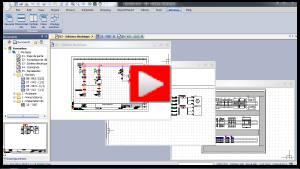
Gestion des circuits
Ensuite, effectuez une action typique de gestion des circuits.
Les symboles et les références constructeur comportent des circuits. Chaque pôle d'un dispositif est associé à un circuit. Vous devez gérer ces circuits pour obtenir de bons résultats pour des éléments tels que des références croisées et l'affichage des bornes matérielles.
Permutez les bornes matérielles du contact NO de K1 sur 83/84 au lieu de 53/54.
- Dans la mise en plan 04 - Commande, cliquez à l'aide du bouton droit de la souris sur le repère K1 dans le circuit de commande d'origine, comme indiqué dans la vidéo, puis cliquez sur Propriétés du symbole.
- Dans la boîte de dialogue Propriétés du symbole, dans l'onglet Références constructeur et circuits, sous Circuits, faites glisser l'élément Contact NO 53, 54 vers l'élément Contact NO 83, 84, puis cliquez sur OK.
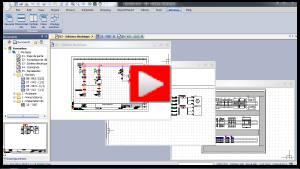
Insertion de bornes
Enfin, insérez les bornes et apprenez à ajouter un composant à un bornier et à retirer un composant d'un bornier.
Insérer les bornes XA1 et XM1.
- Dans la mise en plan 03 - Schéma électrique, cliquez sur .
- Faites glisser un rectangle autour des deux symboles de pompe moteur, comme illustré dans la vidéo.
- Dans la boîte de dialogue Sélectionner un emplacement, sélectionnez L2 - Local moteurs et cliquez sur Sélectionner.
- Cliquez sur .
- Faites glisser pour tracer un axe perpendiculaire aux deux circuits du moteur, comme illustré dans la vidéo.
Une borne est placée à chaque intersection.
- Dans la boîte de dialogue Propriétés du symbole de borne, à droite de l'onglet Repère de borne, sous le nœud L1 - TGBT, cliquez sur F1-XA1.
- Sur le côté gauche, sous , vérifiez que le numéro est 1 et cliquez sur OK (toutes les bornes).
- Cliquez sur .
- Faites glisser dans les limites de L2 - Local moteurs pour tracer un axe perpendiculaire à la pompe du moteur M2, comme illustré dans la vidéo.
Une borne est placée à chaque intersection.
- Dans la boîte de dialogue Propriétés du symbole de borne, à droite de l'onglet Repère de borne, sous le nœud L2 - Local moteurs, cliquez sur F1-XM1.
- Sur le côté gauche, sous , vérifiez que le numéro est 1 et cliquez sur OK (toutes les bornes).
Ajoutez le composant EV1 au bornier XA1.
- Cliquez avec le bouton droit de la souris dans la case EV1 et cliquez sur .
- Dans la boîte de dialogue Sélecteur de bornier, cliquez sur XA1, puis sur Sélectionner.
- Cliquez sur Oui pour autoriser la renumérotation des repères en double.
- Cliquez avec le bouton droit de la souris sur le composant EV1 et cliquez sur Extraire du bornier.